La creazione di una formula che restituisca dati validi può rappresentare un'operazione complessa. Come mostrato nell'esempio illustrato di seguito, la procedura può essere semplificata utilizzando il foglio di lavoro Definizione proprietà formula per creare la formula con il codice VBScript. Quindi, è possibile inserire valori di esempio nella formula e valutare il risultato.
Esempio di formula completata
L'oggetto vano ha un unico valore numerico per l'altezza, che risulta adeguato per la maggior parte dei vani in un computo di stanze. Tuttavia, per esercitare un maggior controllo sulla modalità di visualizzazione delle altezze vano per le stanze con soffitti curvi, è possibile creare una formula che restituisca una sostituzione di testo (ad esempio "Vaulted") per il soffitto di una cattedrale oppure che restituisca l'altezza effettiva. Il foglio di lavoro completo di tutti i dati richiesti per tale formula viene illustrato nella figura sottostante.

Procedura utilizzata per il completamento dell'esempio
La procedura è stata completata utilizzando principalmente le definizioni gruppo voci di computo di default in Gestione stili.
È stata aggiunta una nuova definizione gruppo voci di computo chiamata SpaceStyles
- Sono stati importati stili di vano dal disegno degli stili di tabella di computo.
Nella scheda Definizione della definizione gruppo voci di computo SpaceObjects
- È stata aggiunta una definizione di proprietà di testo manuale denominata HeightOverride.
- È stata aggiunta una definizione di proprietà di formula denominata HeightDisplayed.

È stata modificata la definizione di proprietà di formula dell'altezza nel foglio di lavoro Definizione proprietà formula
- Nella prima riga in Formula, è stato immesso il testo strHeightOverride = "".
Durante la modifica della formula, è possibile visualizzare un risultato di esempio. Ad esempio, immettendo la formula "2+3" viene visualizzato "5" nel riquadro Risultati esempio. Ciò consente di correggere una formula che non funziona come previsto.
- È stato selezionato HeigthOverride in SpaceObjects con il cursore tra le virgolette.
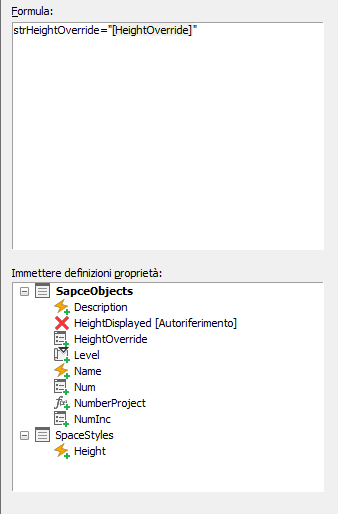
Quando una definizione di proprietà viene inserita, il valore di esempio viene preso da un oggetto nel disegno corrente che utilizza la definizione gruppo voci di computo della formula o da un oggetto di default.
- Con il cursore posizionato dopo le virgolette di chiusura, è stato premuto INVIO due volte per inserire due righe.
- Da Istruzioni in Immettere codice VBScript sono stati aggiunti gli operatori If…Then..Else (Block).
Quando si posiziona il cursore su un elemento, viene visualizzato il testo che appare nella formula quando viene inserita.
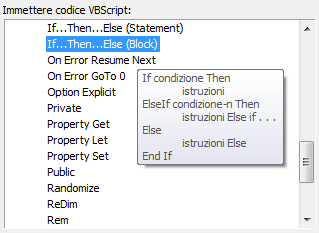
Dopo l'aggiunta del codice VBScript alla formula è possibile aggiungere testo rosso o grigio per semplificare la creazione della formula. Il rosso indica campi in cui occorre aggiungere codice supplementare. Per rimuovere un campo rosso, selezionarlo e immettere del testo, una definizione di proprietà o altro codice VBScript.
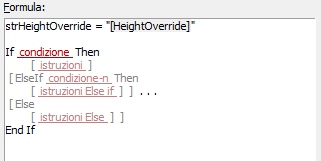
I campi grigi racchiusi tra parentesi sono campi facoltativi. Se si digita all'interno delle parentesi grigie o si elimina una parentesi, il codice facoltativo diventa obbligatorio.
È possibile salvare una formula contenente campi rossi e grigi per la modifica successiva, tuttavia verrà visualizzata una finestra di dialogo di avvertimento, in quanto la formula non sarà valutata correttamente. Per ulteriori informazioni sull'utilizzo corretto del codice VBScript nella formula, accedere alla Guida in linea dal codice stesso.
- È stato selezionato il campo rosso "condition" ed è stato immesso strHeightOverride = "".
- È stato selezionato il campo rosso "statements" ed è stato immesso RESULT = CDbl( ).
- Con il cursore posizionato fra parentesi, è stato selezionato Height in SpaceStyles.
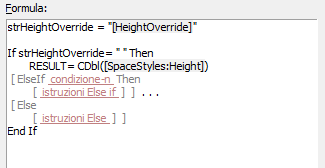
- Sono state eliminate la riga ElseIf e la riga sottostante.
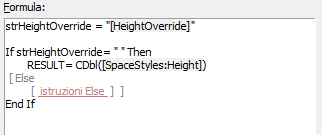
- È stato selezionato il campo rosso "elseStatements" ed è stato immesso RESULT = strHeightOverride.
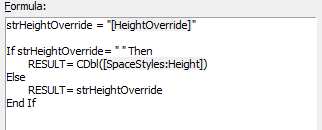
- È stato immesso Vaulted come valore di esempio di HeightOverride.
Ad ogni modifica di un valore di esempio viene visualizzato un nuovo risultato di esempio.
- È stato immesso 108 come valore di esempio di SpaceStyles:Height.
- È stato selezionato Lunghezza - lungo per la colonna Formato.
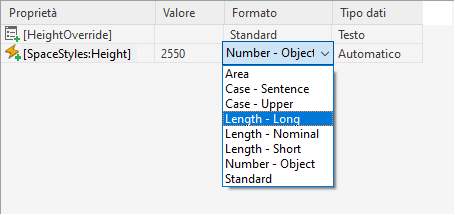
Ai valori di esempio viene assegnato un formato e tali valori vengono inseriti nella formula al posto dei nomi definizione di proprietà corrispondenti, racchiusi tra parentesi. Viene valutata l'intera formula di esempio e il risultato viene visualizzato nel riquadro Risultati esempio.
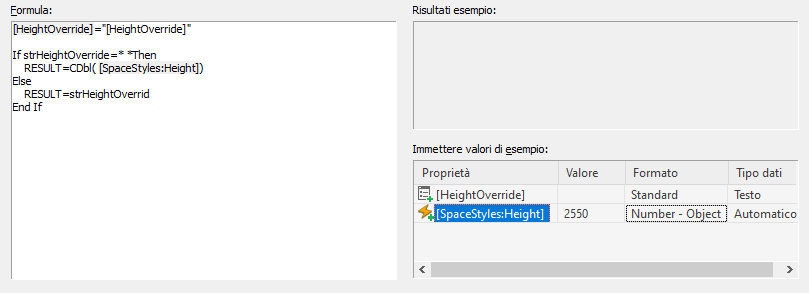
Dato che contiene la parola RESULT, questa formula viene valutata come funzione anziché come espressione. Il valore della proprietà della formula è l'ultimo valore assegnato a RESULT. Il risultato di questa formula valida è Vaulted.